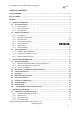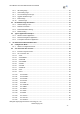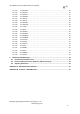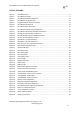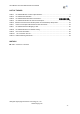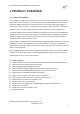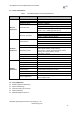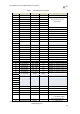User Manual
HF-LPB200 Low Power WiFi Module User Manual
Shanghai High-Flying Electronics Technology Co., Ltd
www.hi-flying.com
- 5 -
LIST OF FIGURES
Figure 1. HF-LPB200 Demo ............................................................................................................... 9
Figure 2. HF-LPB200 Pins Map ......................................................................................................... 9
Figure 3. HF-LPB200 Mechanical Dimension .................................................................................. 12
Figure 4. HF-LPB200 PCB Symbol Size .......................................................................................... 12
Figure 5. Suggested Module Placement Region .............................................................................. 13
Figure 6. HF-LPB200 Evaluation Kit ................................................................................................ 14
Figure 7. HF-LPB200 Order Information .......................................................................................... 15
Figure 8. HF-LPB200 Hardware Typical Application ........................................................................ 16
Figure 9. HF-LPB200 Internal MCU Hardware Architecture ............................................................ 17
Figure 10. HF-LPB200 Software SDK Architecture ........................................................................... 18
Figure 11. HF-LPB200 Basic Wireless Network Structure ................................................................ 19
Figure 12. HF-A11 AP+STA Network Structure ................................................................................. 20
Figure 13. HF-LPB200 1:1 P2P Networking ..................................................................................... 20
Figure 14. HF-LPB200 1:N P2P Networking ..................................................................................... 21
Figure 15. Multi-TCP Link Data Transmition Structure ...................................................................... 23
Figure 16. Open Web Management page .......................................................................................... 28
Figure 17. System Web Page ............................................................................................................ 29
Figure 18. Work Mode Page .............................................................................................................. 29
Figure 19. STA Setting Page ............................................................................................................. 30
Figure 20. AP Setting Page ................................................................................................................ 30
Figure 21. Other Setting Page ........................................................................................................... 31
Figure 22. Account Page .................................................................................................................... 31
Figure 23. Upgrade SW page ............................................................................................................ 32
Figure 24. Restart Page ..................................................................................................................... 32
Figure 25. Restore Page .................................................................................................................... 33
Figure 26. STA Interface Debug Connection ..................................................................................... 33
Figure 27. AP Interface Debug Connection ....................................................................................... 34
Figure 28. “CommTools” Serial Debug Tools .................................................................................... 34
Figure 29. “TCPUDPDbg” Tools Create Connection ......................................................................... 34
Figure 30. “TCPUDPDbg” Tools Setting ............................................................................................ 35
Figure 31. “TCPUDPDbg” Tools Connection ..................................................................................... 35
Figure 32. Wireless Control Application ............................................................................................. 35
Figure 33. Remote Management Application ..................................................................................... 36
Figure 34. Transparent Serial Port Application .................................................................................. 36
Figure 35. HF-LPB200 Default UART Port Parameters ..................................................................... 37
Figure 36. Switch to Configuration Mode ........................................................................................... 37
Figure 37. ”AT+H” Instruction for Help ............................................................................................... 38
Figure 38. Reflow Soldering Profile .................................................................................................... 54
Figure 39. Shipping Information ......................................................................................................... 55